Propaganda
Os telefones Nexus sempre foram uma escolha popular entre os entusiastas do Android pela facilidade com que podem ser enraizada e modificada O que é enraizamento? O que são ROMs personalizadas? Learn Android LingoVocê já teve uma pergunta sobre o seu dispositivo Android, mas a resposta continha várias palavras que você não entendeu? Vamos detalhar o idioma confuso do Android para você. consulte Mais informação .
Isso ainda se aplica ao Nexus 6P e Nexus 5X, especialmente graças a um novo processo raiz sem sistema do renomado desenvolvedor Chainfire. A raiz sem sistema é mais limpa e menos invasiva, facilita o desenraizamento ou a instalação de atualizações do sistema operacional e é até relatada para não quebrar serviços dependentes de segurança Como enganar aplicativos para pensar que seu Android não está enraizadoVocê é o tipo de pessoa que enraíza seu dispositivo Android e se recusa a deixar que outras pessoas lhe digam o que você pode ou não fazer com ele, então execute os aplicativos que deseja sem restrições. consulte Mais informação como o Android Pay.
É um processo relativamente simples e funciona no Windows, Mac e Linux. Mas, como sempre, você deve faça backup de tudo Aqui está um plano gratuito e de várias camadas para fazer backup de um Android não enraizadoMesmo com um dispositivo Android não enraizado, você pode ter um plano de backup sólido - e não precisa custar um centavo! consulte Mais informação antes de começar, por precaução.
Vamos começar.
O que você precisa saber antes de começar
Quando O Android 6.0 Marshmallow foi lançado pela primeira vez Android 6.0 Marshmallow: o que é e quando você o receberáO Android Marshmallow está aqui - mas por que você deveria se importar? consulte Mais informação , era um pouco mais difícil fazer o root do que as versões anteriores e exigia que você exibisse uma imagem de inicialização modificada no telefone. Esse não é mais o caso, e o enraizamento agora foi simplificado em um processo de duas etapas.
Ironicamente, isso significa que as etapas preliminares antes da raiz são agora as partes mais complicadas. Estes passos são:
- Baixe e configure o Fastboot
- Instalar drivers do Windows
- Desbloqueie o carregador de inicialização do seu telefone
Se você já enraizou um telefone Android antes - um telefone Nexus em particular -, poderá ignorar essas etapas. Você já pode ter o Fastboot no seu PC e estar familiarizado com o funcionamento dele.
E você pode ter desbloqueado preventivamente o carregador de inicialização do seu telefone. Você terá poupado muito aborrecimento se tiver, como desbloquear o carregador de inicialização limpa seu telefone, incluindo o armazenamento interno.
Mas, supondo que você não tenha feito nada disso, eis o que você precisa saber.
Etapa 1: Faça o download do Fastboot
Fastboot é um pequeno utilitário Novo no Android Debug Bridge? Como tornar o processo simples e fácilO ADB é incrivelmente útil para enviar comandos para o seu dispositivo Android a partir do seu computador. Para os iniciantes, aqui está uma maneira simples de usar o ADB. consulte Mais informação que permite que o seu PC se comunique com seu telefone via USB quando o telefone não é inicializado no Android. Faz parte do SDK do Android.
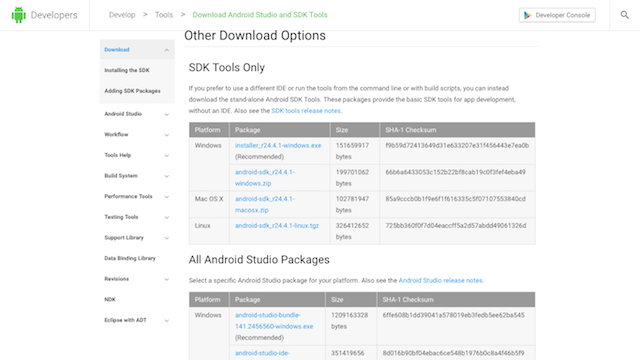
Acesse o site do desenvolvedor do Android e Faça o download das ferramentas do SDK para Windows (escolha a versão zip), Mac ou Linux.
- No Windows, descompacte o arquivo zip e inicie SDK Manager.exe. Quando o Android SDK Manager for aberto, selecione o Ferramentas da plataforma SDK para Android opção e clique Instalar
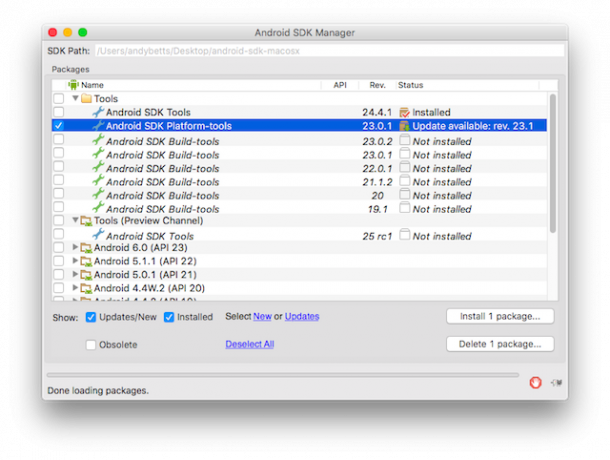
- No Mac e Linux, descompacte o download e navegue até o Ferramentas pasta dentro dele. Clique duas vezes no andróide para iniciar o Android SDK Manager. Agora selecione o Ferramentas da plataforma SDK para Android opção e clique Instalar
Depois que o download terminar, você encontrará uma nova ferramentas de plataforma pasta apareceu na sua pasta SDK baixada. Isso contém o Fastboot.
O Fastboot é uma ferramenta de linha de comando, o que significa que é controlada pela linha de comando no Windows ou pelo aplicativo Terminal no Mac e Linux.
Isso pode ser intimidador se você não o tiver usado antes, mas, na verdade, basta verificar erros de digitação ao copiar os comandos deste guia. Além disso, observe que os comandos do Mac e Linux são precedidos por ./ (barra) e que isso não é usado no Windows.
Etapa 2: obter os drivers do Windows
É necessário executar uma etapa extra se você estiver usando o Windows, que é instalar os drivers do seu telefone. Você pode faça o download e instale isso no site do desenvolvedor do Android.
Etapa 3: desbloqueie o carregador de inicialização
Para fazer alterações no sistema do seu telefone, ele precisa ter um carregador de inicialização desbloqueado.
Para desbloquear o carregador de inicialização no seu Nexus, primeiro você precisa habilitá-lo nas opções do desenvolvedor no Android. Estes estão ocultos por padrão. Para fazê-los aparecer, vá para Configurações> Sobre o telefone e role até a parte inferior da tela. Agora toque Número da compilação sete vezes.
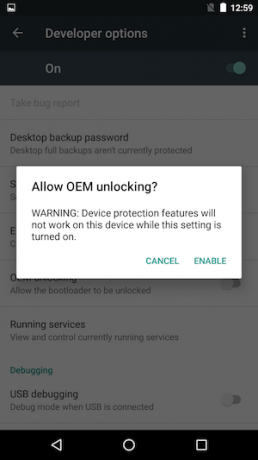
Clique no botão Voltar e você verá que as opções do desenvolvedor foram exibidas. Toque aqui e ative as opções rotuladas Desbloqueio OEM e Depuração USB.
Agora é a hora de verificar se você tem fez backup de todos os seus dados 3 ótimas maneiras de fazer backup e sincronizar automaticamente seus dados no AndroidNão perca seus dados! Certifique-se de manter tudo em backup. Para isso, vamos ajudá-lo. consulte Mais informação . E certifique-se de armazenar seus backups no seu PC ou na nuvem, não no dispositivo. A conclusão do restante desta etapa limpará o telefone, incluindo o armazenamento interno.
Agora você pode desligar o telefone.

Em seguida, conecte-o ao seu PC com um cabo USB e, em seguida, inicialize no carregador de inicialização (também conhecido como modo de inicialização rápida) mantendo pressionada a tecla poder e volume baixo teclas ao mesmo tempo.
Primeiro, precisamos verificar se o telefone e o PC estão se comunicando.
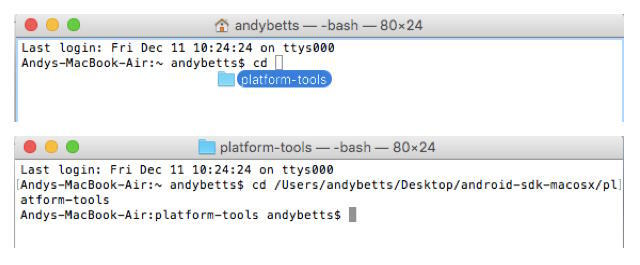
No seu computador, abra a linha de comando ou terminal e digite CD[space] e arraste a pasta platform-tools para o prompt de comando. Pressione Enter.
(Isso altera o diretório em que a linha de comando está olhando para o diretório em que o Fastboot está armazenado. Sem essa etapa, você precisará digitar o caminho completo para o aplicativo Fastboot sempre.)
- No Windows, digite dispositivos de inicialização rápida e pressione Enter
- No Mac ou Linux, digite ./fastboot devices e pressione Enter
Você deve ver uma lista dos dispositivos conectados ao seu PC. Só haverá um e será indicado por um número de série. Isso significa que tudo está bem.
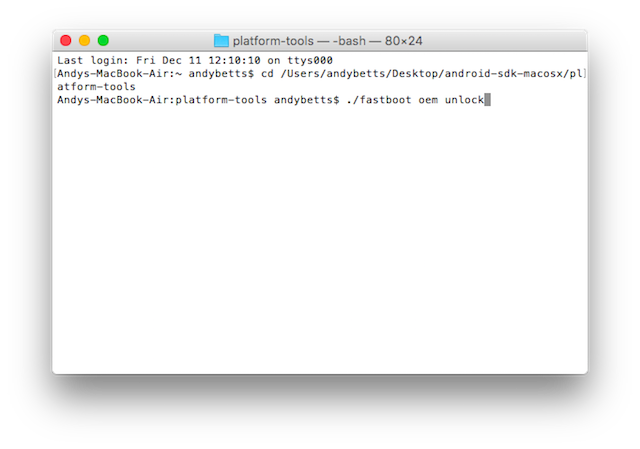
Para desbloquear o carregador de inicialização, vá para a linha de comando ou terminal.
- No Windows, digite fastboot oem unlock e pressione Enter
- No Mac ou Linux, digite desbloqueio de ./fastboot oem e pressione Enter
Leva apenas um segundo para concluir. Ao inicializar o telefone agora, você verá um breve aviso sobre o fato de o telefone não poder verificar a corrupção, o que pode ser ignorado. Quando o logotipo do Google aparecer na tela, haverá um ícone de cadeado desbloqueado abaixo dele.
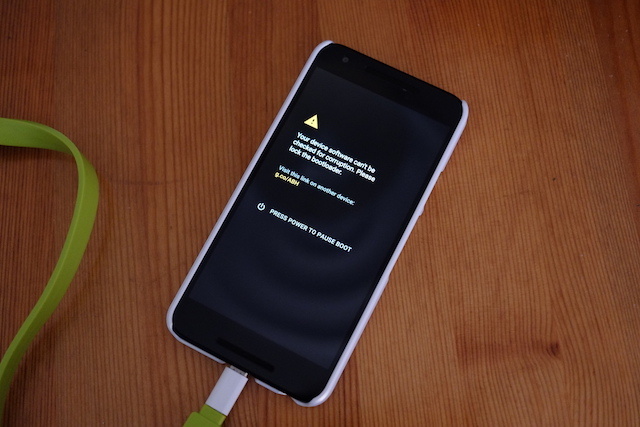
Agora você está pronto para fazer o root no seu Nexus.
Enraize seu Nexus
Agora que você já configurou tudo o mais, fazer o root no Nexus 5X ou no Nexus 6P é um processo simples. Envolve o download e a atualização de dois arquivos.
Etapa 4: baixar os arquivos
Os arquivos que você precisa são TWRP (uma recuperação personalizada O que é enraizamento? O que são ROMs personalizadas? Learn Android LingoVocê já teve uma pergunta sobre o seu dispositivo Android, mas a resposta continha várias palavras que você não entendeu? Vamos detalhar o idioma confuso do Android para você. consulte Mais informação ) e SuperSU (o aplicativo que enraíza o telefone). Você precisa baixar a versão correta para o seu telefone.
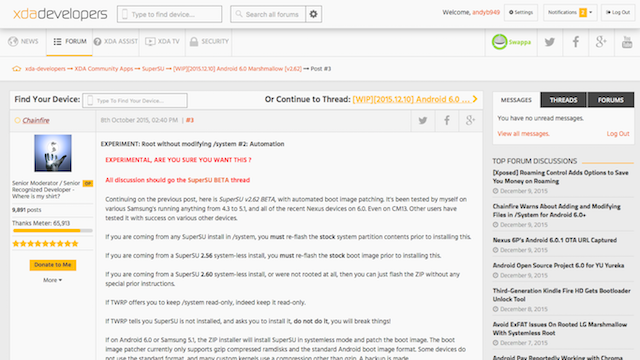
Para o Nexus 6P:
- Faça o download do versão mais recente do SuperSU (o que usamos é 2,61)
- baixar TWRP para os 6P. Escolha a versão mais recente
Para o Nexus 5X:
- Faça o download do versão mais recente do SuperSU (o que usamos é 2,62)
- baixar TWRP para o 5X. Escolha a versão mais recente
Os números de versão serão alterados no futuro à medida que os aplicativos forem atualizados. É uma boa ideia usar a versão mais recente disponível, e as versões SuperSU anteriores à 2.60 não funcionarão com as instruções abaixo. Testamos esse processo de root no Android 6.0 e 6.0.1.
Etapa 5: Mova os arquivos para o local certo
Copie o arquivo de imagem TWRP na pasta platform-tools do seu computador onde o aplicativo Fastboot também está armazenado.
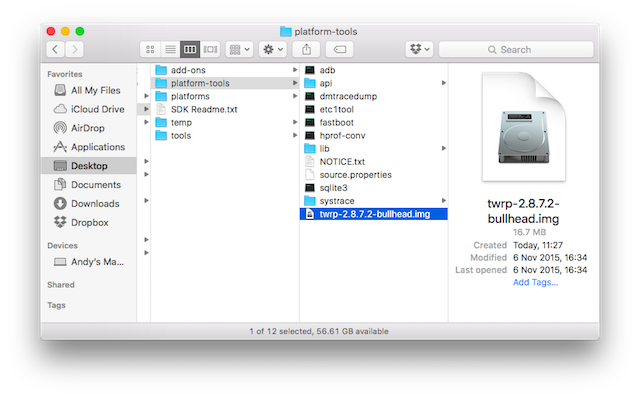
Copie o arquivo zip SuperSU para o armazenamento interno do seu telefone Android.
Etapa 6: Flash TWRP
A primeira etapa do enraizamento é exibir uma recuperação personalizada. Este é o arquivo TWRP que você baixou.
Uma recuperação personalizada é um pequeno pedaço de software que permite realizar tarefas de diagnóstico e manutenção no telefone sem inicializar no Android. É essencial para todos os hacks do Android, incluindo root e ROMs personalizadas intermitentes 12 razões para instalar uma ROM personalizada do AndroidPense que você não precisa mais de uma ROM Android personalizada? Aqui estão vários motivos para instalar uma ROM Android personalizada. consulte Mais informação .
Inicialize seu telefone no modo Fastboot, mantendo pressionado o poder e volume baixo chaves juntas. Conecte seu telefone ao seu PC com um cabo USB.
Vá para a linha de comando ou terminal do seu PC e use o CD comando para alterar o diretório para apontar para a pasta platform-tools, como fizemos ao desbloquear o gerenciador de inicialização.
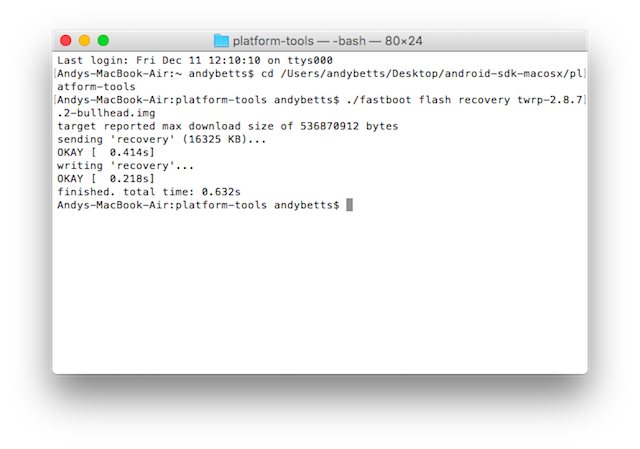
- No Windows, digite recuperação do flash do fastboot [nome-do-arquivo-twrp] .img e pressione Enter
- No Mac ou Linux, digite recuperação flash ./fastboot [nome-do-arquivo-twrp] twrp.img e pressione Enter
Aguarde alguns segundos para o trabalho terminar. Agora você poderá inicializar no TWRP.
Etapa 7: Flash SuperSU
O próximo passo é atualizar o arquivo zip do SuperSU, que deve ser armazenado no seu telefone. Isso corrige a imagem de inicialização, enraíza o telefone e instala o aplicativo SuperSU que você pode usar para gerenciar o acesso root no Android.
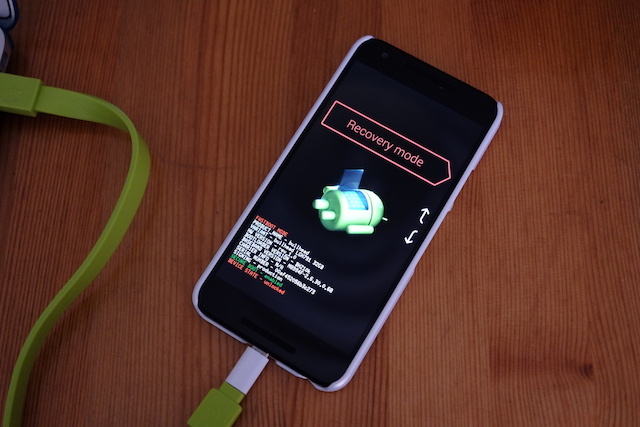
Para inicializar no TWRP no modo Fastboot, pressione o volume baixo botão duas vezes para que Modo de recuperação aparece na tela. Em seguida, toque no botão liga / desliga.
O TWRP agora será carregado. Toque Instalare localize o arquivo zip SuperSU que você copiou para o armazenamento do seu telefone. Toque no arquivo para selecioná-lo.
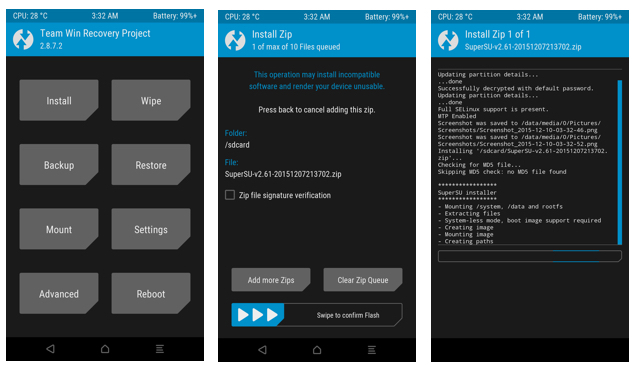
Para fazer root no telefone, deslize o dedo pelo controle deslizante Deslize para confirmar o Flash.
Fique de olho na tela para obter instruções adicionais, embora não devam existir. Aguarde até que o processo esteja totalmente concluído e reinicie o telefone.
Seu Nexus agora está enraizado.
E você está pronto!
Depois de reiniciar o telefone, você verá que o aplicativo SuperSU foi instalado. Se você quiser verificar se o enraizamento funcionou, é possível fazer o download de um aplicativo como Verificação de raiz da Play Store.
Como alternativa, basta mergulhar direto com alguns dos melhores aplicativos raiz, como Greenify para maior duração da bateria Obtenha uma incrível duração da bateria no Android 6.0 com um ajuste de raizO Doze é o melhor recurso oculto do Android Marshmallow e pode ser alterado se você tiver acesso root. consulte Mais informação ou Xposed para uma enorme variedade GravityBox Vs XBlast: Qual é o melhor módulo Xposed para todos os fins?Dos dois grandes módulos Xposed para todos os fins, para personalizar seu dispositivo Android com raiz, qual é o melhor? consulte Mais informação de ajustes e mods.
Você enraizou seu Nexus? Quais são seus aplicativos raiz favoritos? Você teve algum problema? Deixe-nos saber nos comentários abaixo.
Andy é um ex-jornalista e editor de revistas que escreve sobre tecnologia há 15 anos. Nesse período, ele contribuiu para inúmeras publicações e produziu trabalhos de redação para grandes empresas de tecnologia. Ele também fez comentários de especialistas para a mídia e organizou painéis em eventos do setor.

